Thủ Thuật
Cách tạo file ISO bằng WinRAR
Với sự phát triển của game, ứng dụng chất lượng cao cùng với phim chất lượng cao thì định dạng nén ISO là định dạng tiêu chuẩn và chúng ta có thể mở bằng bất kì phần mềm nén, giải nén nào. Trong bài hướng dẫn sau đây, PKMacBook.com hướng dẫn bạn tạo file ISO bằng Winrar nhanh chóng và đơn giản nhất.

Winrar chỉ hỗ trợ chức năng xem và giải nén file ISO. File ISO tạo bằng winrar chỉ có thể xem và giải nén bằng phần mềm WinRAR mà thôi. Nếu bạn tạo file ISO của các đĩa Boot, Windows thì sẽ gặp lỗi File corrupt và chúng ta nên tạo file ISO bằng các phần mềm chuyên dụng như PowerISO, UltraISO…
Bước 1: Bạn click chuột phải vào thư mục cần tạo file ISO (1) => Add to archive… (2).
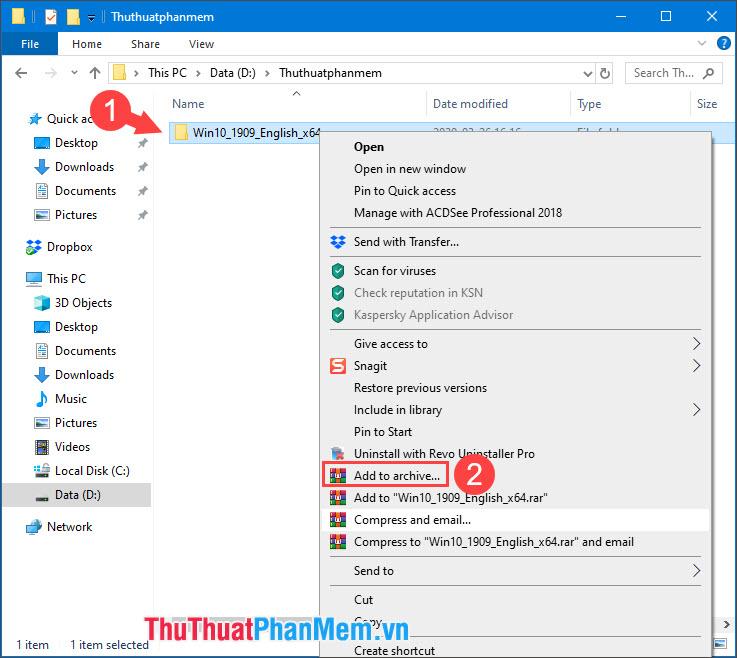
Bước 2: Bạn đổi đuôi file nén là đuôi .iso (1). Tiếp theo, bạn chọn định dạng file nén là .RAR (2) => OK (3).
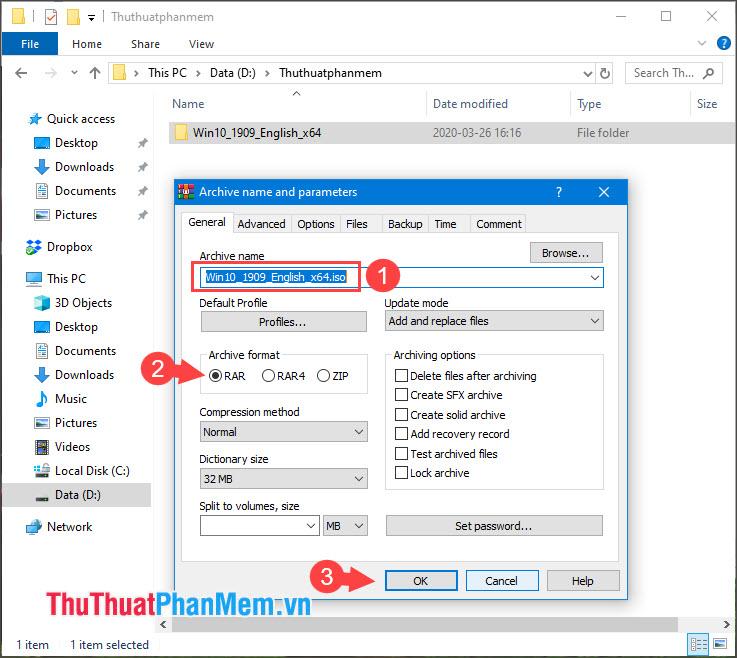
Sau đó quá trình nén file sẽ diễn ra.
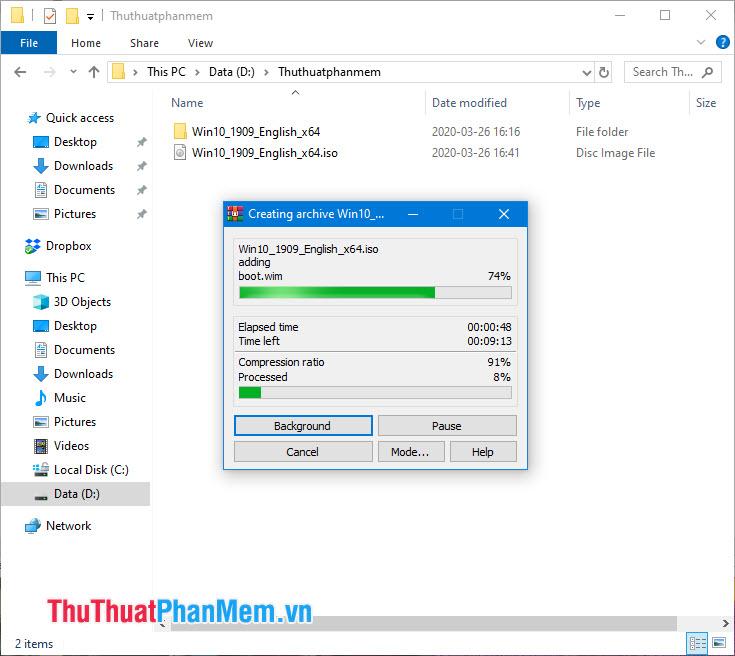
Và cuối cùng chúng ta có file nén .iso hoàn chỉnh như hình bên dưới.
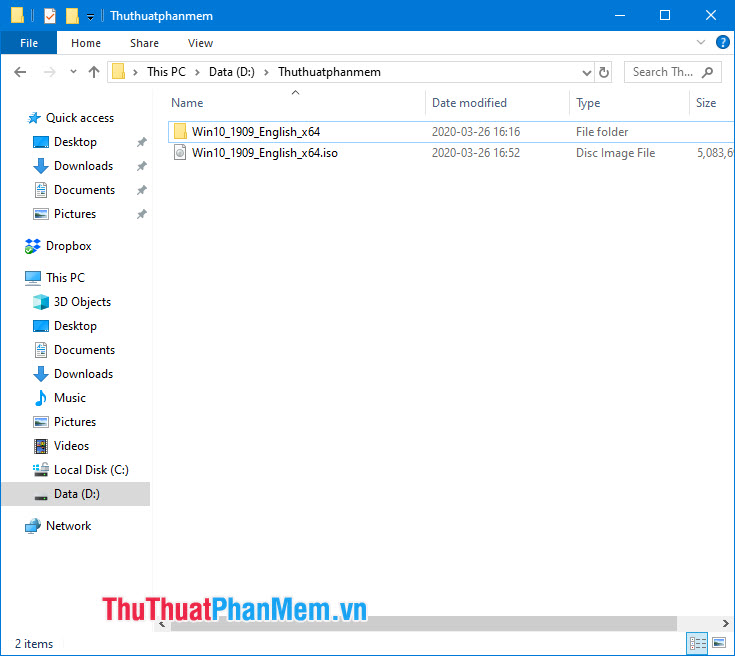
Bước 3: Để mở file ISO này thì bạn hãy click chuột phải vào file (1) và chọn Open with WinRAR (2). Thay vì mở file ISO bằng WinRAR thì bạn có thể chọn các lệnh Extract… để giải nén file trực tiếp với phần mềm WinRAR.
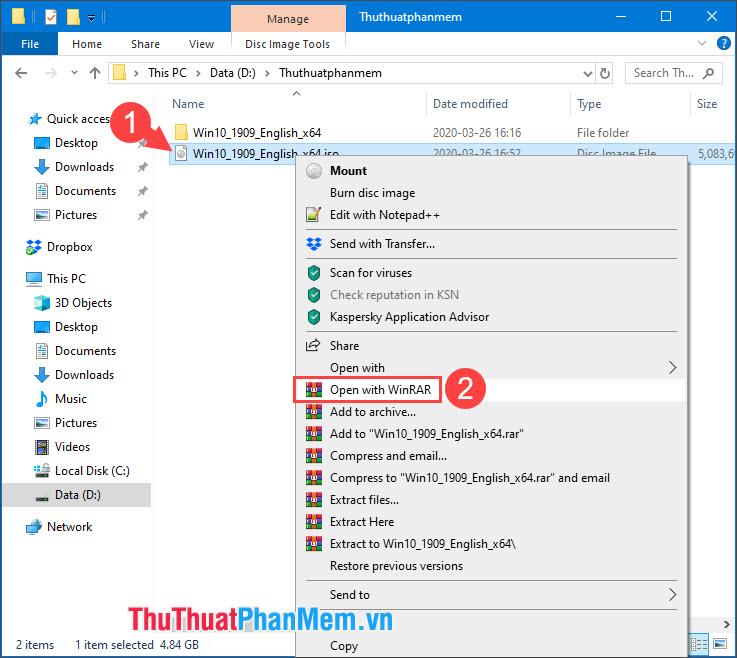
Với hướng dẫn tạo file ISO thì chúng ta có thêm định dạng nén là ISO thay vì định dạng rar hay zip như bình thường. Chúc các bạn ngày mới tốt lành!
Nguồn tham khảo từ Internet
- Cách quản lý nhiều tài khoản Email trong 1 tài khoản Gmail duy nhất
- Hướng dẫn tải nhạc trên Spotify
- Cách làm tào phớ bằng gelatine mềm mịn, thơm ngon tại nhà, làm tàu hủ (tào phớ) bằng gelatine và bột agar
- Khắc chế Lữ Bố qua tướng, trang bị và cách chơi
- Hàm CELL để tra cứu thông tin của một ô trong Excel
Bài viết cùng chủ đề:
-
Cách viết căn bậc 2 trong Word
-
Cách đánh dấu tích trong Word
-
Cách thu hồi thư đã gửi, Recall mail trong Outlook
-
Cách đổi Inch sang cm trong Word 2016
-
Top 5 Phần mềm thiết kế nhà miễn phí tốt nhất hiện nay 2021
-
Cách chuyển Excel sang PDF, chuyển file Excel sang PDF nhanh chóng, giữ đúng định dạng
-
Cách cài chế độ truy bắt điểm trong CAD
-
Cách đánh số trang trong Word 2016
-
Những stt buông tay hay nhất
-
Cách chụp màn hình Zalo
-
Hướng dẫn cách đặt Tab trong Word
-
Cách chỉnh khoảng cách chuẩn giữa các chữ trong Word
-
Các cách tải nhạc về máy tính đơn giản, nhanh chóng
-
Xoay ngang 1 trang bất kỳ trong Word
-
Cách sửa lỗi chữ trong Word bị cách quãng, chữ bị cách xa trong Word
-
Cách thêm font chữ vào PowerPoint, cài font chữ đẹp cho PowerPoint
















